Actualizat în aprilie 2024: Nu mai primiți mesaje de eroare și încetiniți sistemul dvs. cu instrumentul nostru de optimizare. Ia-l acum la acest link
- Descărcați și instalați instrumentul de reparare aici.
- Lasă-l să-ți scaneze computerul.
- Instrumentul va face atunci reparați computerul.
GeForce Experience este un software incredibil de puternic care funcționează excelent cu plăcile grafice din seria GeForce GTX. Instalând această aplicație pe computer, nu mai trebuie să vă faceți griji cu privire la actualizările de drivere. În plus, setările grafice ale jocului dvs. sunt optimizate automat pentru cea mai bună experiență de joc.
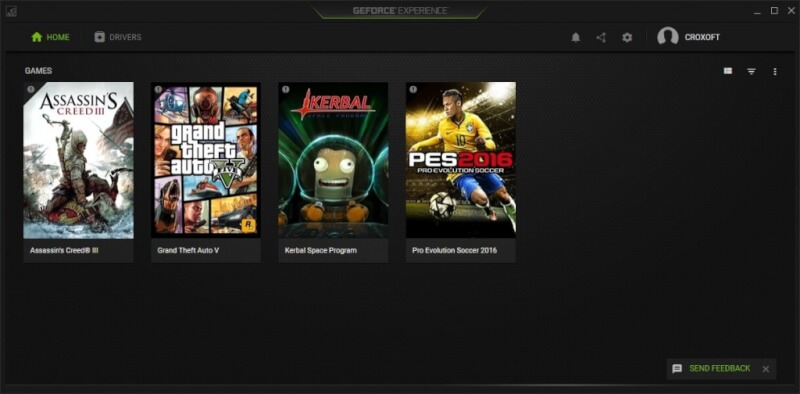
Cu toate acestea, unii utilizatori au avut probleme cu GeForce Experience software-ul nu își găsește jocurile locale, precum și jocurile Steam. Deoarece acest lucru vă afectează capacitatea de a utiliza întreaga putere a plăcii dvs. grafice GTX, supărarea este de înțeles.
Asigurați-vă că jocul dvs. este acceptat.
GeForce Experience folosește locațiile enumerate în fila Setări -> Jocuri pentru a găsi jocurile. Adăugați o locație în care este instalat jocul dvs. dacă alegeți un director diferit de calea implicită a jocului.
Funcția GeForce Experience Scan pentru jocuri acceptă doar directoare neprotejate. Directoarele cu acces limitat (de exemplu, partajări de rețea, directoare de domiciliu etc.) nu sunt acceptate.
GeForce Experience creează un nou utilizator numit UpdatusUser. Dacă acest profil de utilizator nu are acces de citire la directorul în care sunt instalate jocurile dvs., Geforce Experience nu poate găsi acele jocuri.
Jocurile acceptate trebuie să fie actualizate la cea mai recentă versiune disponibilă de la dezvoltator. Interfața Geforce nu recunoaște versiunile vechi ale jocului, lacunele de joc sau alte moduri care modifică versiunea executabilă a jocului.
Rulați GeForce Experience ca administrator.
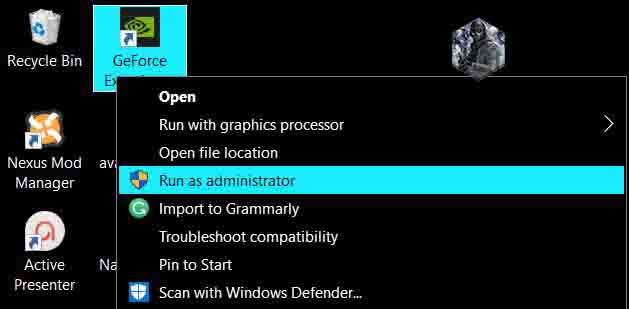
Acesta este probabil cel mai simplu mod de a-l încerca în acest articol. A dat rezultate excelente pentru utilizatorii care se confruntă cu această problemă. Explicația este că jocurile sunt instalate probabil într-un folder care nu este complet accesibil fără drepturi de administrator. Oferind acest acces, GeForce Experience poate găsi jocurile și le poate include ca atare.
- Mai întâi, trebuie să găsiți fișierul executabil GeForce Experience. Aceasta poate fi pe desktop. Dacă nu, încercați să o căutați în meniul Start. Faceți clic dreapta pe primul rezultat și selectați „Deschideți locația fișierului”. Comanda rapidă din meniul „Start” ar trebui să apară în dosar. Faceți clic din nou cu butonul din dreapta al mouse-ului și selectați din nou „Deschideți locația fișierului”.
- De asemenea, puteți verifica folderul în care se află folderul de instalare implicit GeForce Experience:
- C: \ Fișiere de program (x86) \ NVIDIA Corporation \ NVIDIA GeForce Experience
- Când îl găsiți, faceți clic dreapta pe fișierul executabil NVIDIA GeForce Experience și selectați „Proprietăți” din meniul contextual care apare. Asigurați-vă că navigați la compatibilitate
- Bifați caseta de selectare de lângă Rulați acest program ca administrator și faceți clic pe OK pentru a aplica modificările pe care le-ați făcut. Deschideți din nou GeForce Experience și vedeți dacă problema persistă!
Asigurați-vă că directorul de joc instalat este marcat cu
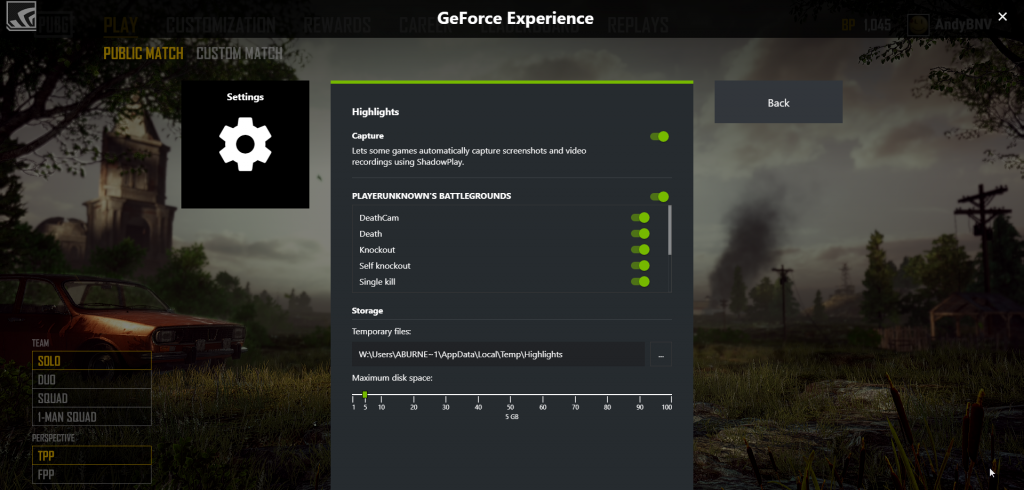
- Deschideți aplicația GeForce Experience.
- Accesați setările.
- Faceți clic pe Jocuri.
- Vedeți ce foldere GeForce Experience să verificați și unde ați instalat jocurile.
- Dacă există o discrepanță între cele două opțiuni, adăugați un link la folderul în care ați instalat jocurile (de exemplu, D: Jocuri).
- După ce ați făcut acest lucru, reporniți aplicația GeForce Experience și vedeți dacă problema a fost rezolvată.
Actualizare aprilie 2024:
Acum puteți preveni problemele computerului utilizând acest instrument, cum ar fi protejarea împotriva pierderii fișierelor și a malware-ului. În plus, este o modalitate excelentă de a vă optimiza computerul pentru performanțe maxime. Programul remediază cu ușurință erorile obișnuite care ar putea apărea pe sistemele Windows - nu este nevoie de ore întregi de depanare atunci când aveți soluția perfectă la îndemână:
- Pasul 1: Descărcați Instrumentul pentru repararea și optimizarea calculatorului (Windows 10, 8, 7, XP, Vista și Microsoft Gold Certified).
- Pasul 2: Faceți clic pe "Incepe scanarea"Pentru a găsi probleme de registry Windows care ar putea cauza probleme la PC.
- Pasul 3: Faceți clic pe "Repara tot"Pentru a rezolva toate problemele.
Instalați folderele corecte ca locație pentru joc.
GeForce nu va detecta o eroare de joc la instalarea jocurilor în locații diferite. De exemplu, instalați aceste jocuri pe diferite hard disk-uri. Pentru a evita această problemă, asigurați-vă că adăugați folderele potrivite ca locație a jocului. Bine:
Pasul 1: Găsiți și deschideți fișierul executabil GeForce Experience.
Pasul 2: În Panoul de control, accesați secțiunea Jocuri din fila Setări și bifați caseta de selectare Căutare jocuri.
Pasul 3: Dacă folderul în care se află jocul afectat nu există, faceți clic pe „Mai multe” și selectați folderul în care se află jocul dvs.
Acum GeForce Experience va căuta jocurile instalate și puteți verifica dacă problema a fost rezolvată sau nu.
Actualizați driverul NVidia

Unii utilizatori remediază faptul că GeForce Experience nu găsește jocul prin simpla actualizare a driverelor NVidia. Această eroare poate apărea dacă utilizați GeForce Experience cu un driver învechit. Iată cum să actualizați driverele NVidia cu GeForce Experience.
Pasul 1: Porniți clientul GeForce Experience și faceți clic pe fila Drivers din bara de meniu de sus.
Pasul 2: faceți clic pe butonul Verificați actualizările din partea dreaptă sus. Apoi așteptați puțin pentru a vedea dacă sunt disponibili drivere.
Pasul 3: Dacă se găsește un nou driver în secțiunea „Disponibil”, faceți clic pe butonul verde „Descărcați”. Apoi instalați-l pe computer.
După finalizarea instalării, reporniți computerul și reporniți clientul GeForce Experience pentru a vedea dacă problema persistă.
Sfat expert: Acest instrument de reparare scanează arhivele și înlocuiește fișierele corupte sau lipsă dacă niciuna dintre aceste metode nu a funcționat. Funcționează bine în majoritatea cazurilor în care problema se datorează corupției sistemului. Acest instrument vă va optimiza, de asemenea, sistemul pentru a maximiza performanța. Poate fi descărcat de Faceți clic aici

CCNA, Web Developer, Troubleshooter pentru PC
Sunt un pasionat de calculator și un profesionist IT practicant. Am experiență de ani de zile în spatele meu în programare pe calculator, depanare și reparații hardware. Mă specializează în Dezvoltarea Web și în Designul bazelor de date. De asemenea, am o certificare CCNA pentru proiectarea și depanarea rețelelor.

